很多小伙伴在使用谷歌浏览时经常会需要对浏览器中各个进程的内存占用情况进行了解,方便我们关闭其中不必要的进程,减轻电脑内存负担。有的小伙伴不知道该在哪里找到浏览器进程数据,其实我们只需要在谷歌浏览器中点击打开三个竖点图标,然后在菜单列表中找到更多工具选项,点击打开该选项,接着在更多工具的子菜单列表中找到“任务管理器”选项,直接点击打开该选项就能在弹框中进行进程及其占用内存大小数据查看了。有的小伙伴可能不清楚具体的操作方法,接下来小编就来和大家分享一下谷歌浏览器查看浏览器进程占用内存大小的方法。
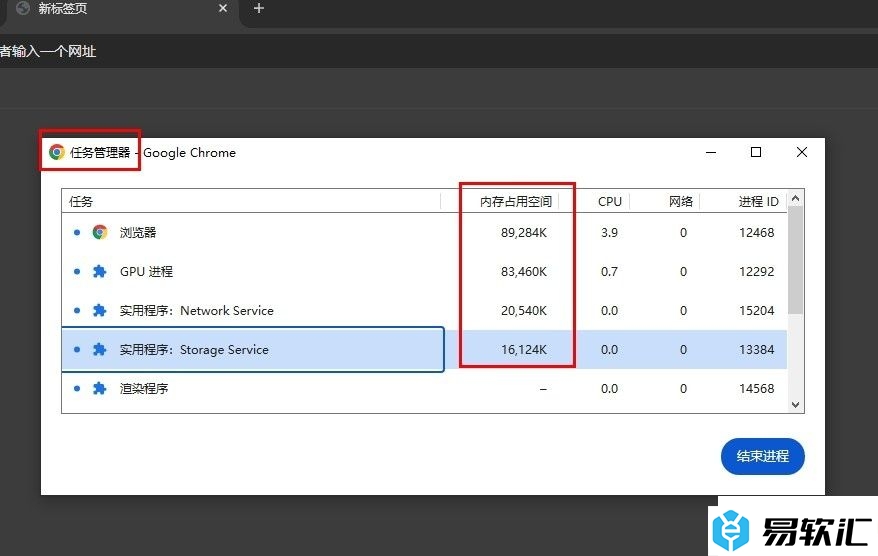
方法步骤
1、第一步,我们在电脑中点击打开谷歌浏览器,然后在浏览器页面中找到并打开“自定义及控制Google Chrome”选项
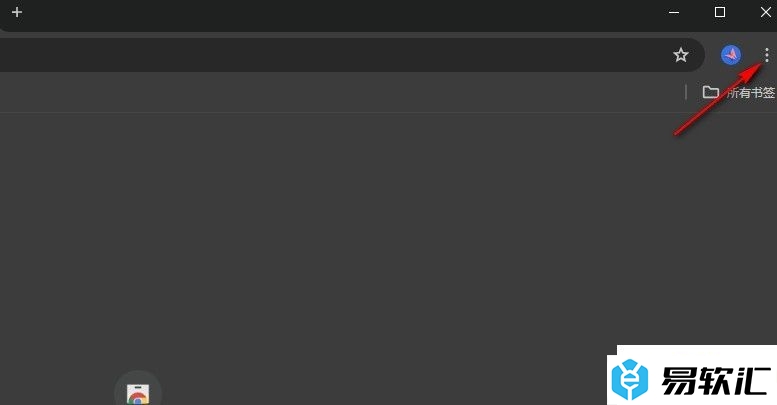
2、第二步,打开“自定义及控制Google Chrome”选项之后,我们再在菜单列表中找到“更多工具”选项,打开该选项
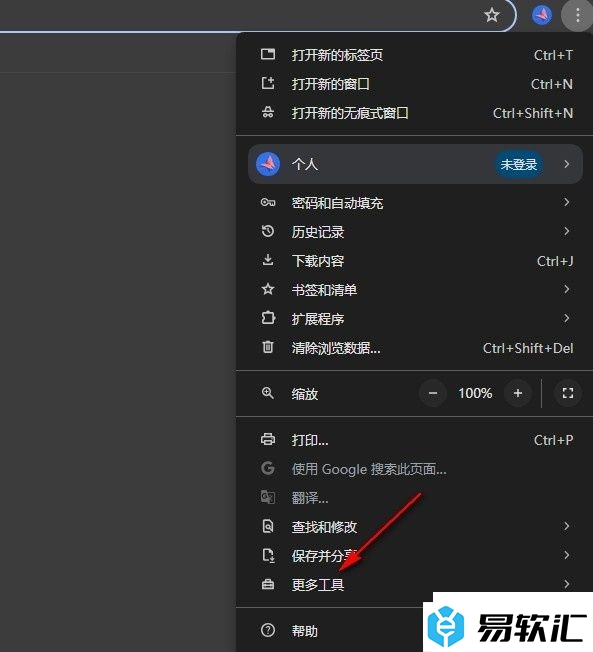
3、第三步,打开“更多工具”选项之后,我们再在子菜单列表中找到“任务管理器”选项,点击打开该选项
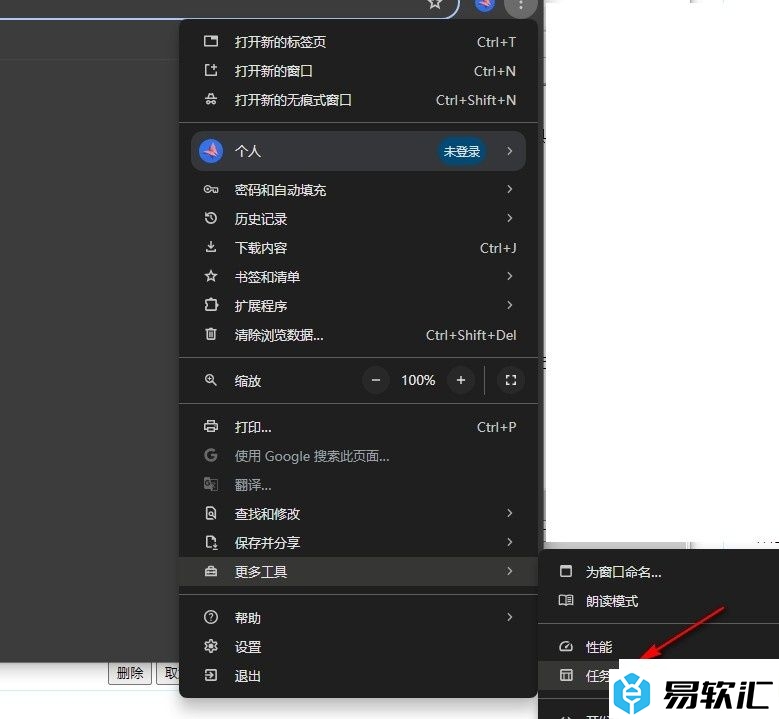
4、第四步,打开任务管理器之后,我们在任务管理器页面中就能看到当前谷歌浏览器中的所有进程以及他们的内存占用情况了
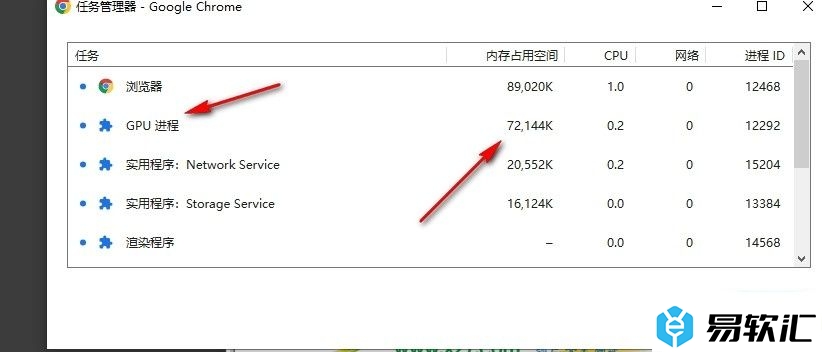
5、第五步,当我们想要结束某个进程时,我们只需要选中该进程,然后在页面右下角点击“结束进程”选项即可
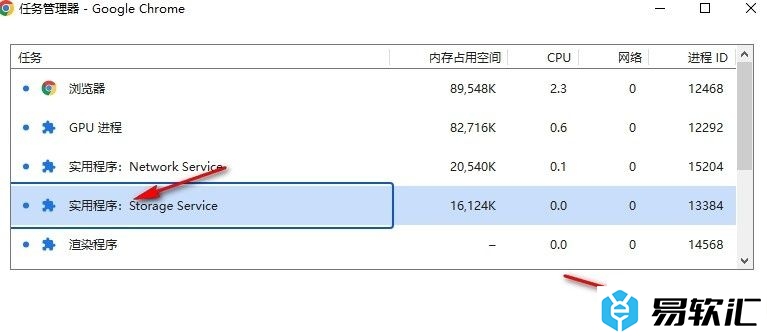
以上就是小编整理总结出的关于谷歌浏览器查看浏览器进程占用内存大小的方法,我们打开谷歌浏览器中的三个竖点图标,然后在菜单列表中打开更多工具选项,接着在子菜单列表中点击选择“任务管理器”选项即可,感兴趣的小伙伴快去试试吧。






